|
Program LaserGen byl vytvořen za účelem řízení laserového projektoru prostřednictvím zvukové karty počítače. V LaserGenu si na první záložce definujete požadované dráhy (obrazec) laserového paprsku a na základě toho LaserGen vygeneruje Výstupní X-Y analogový signál pro řízení galv vašeho laserového projektoru. Na níže uvedených obrázcích jsou snímky programu LaserGen.
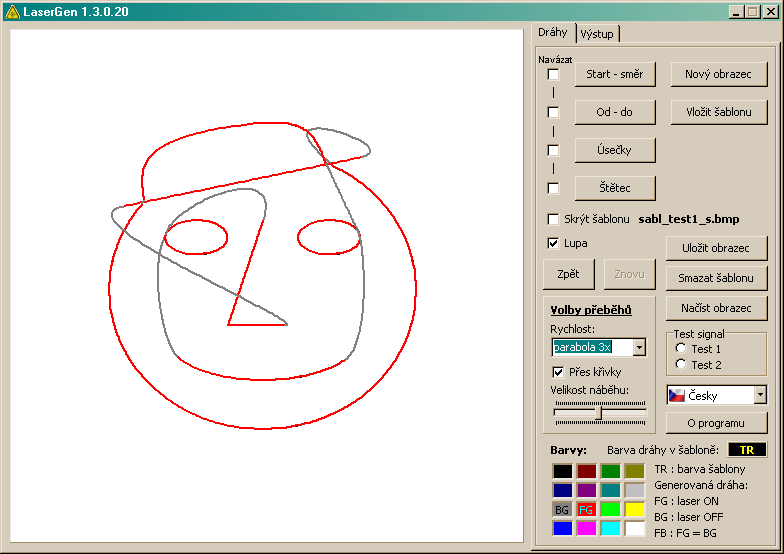
Editor obrazce
Obrazec lze tvořit duďto ručně pouze pomocí nástrojů Úsečky a Štětec nebo pomocí šablony a nástrojů Start-směr, Od-do a Úsečky (viz stejnojmenná tlačítka). Nástroj štětec funguje stejně jako v jiných grafických editorech - tažením myši při současně stisknutém levém tlačítku zanechává štětec stopu. Úsečka v ručním režimu vznikne přímým spojením bodu, kde levé tlačítko myši stisknete, s bodem, kde levé tlačítko myši uvolníte.
Více možností nabízí program po importu šablony/předlohy obrazce. Tuto šablonu si musíte nejprve připravit v jiném grafickém editoru. Je požadována bitmapa o velikosti nejlépe 512x512 pixelů a objekty/křivky které mají být vykresleny laserem musí mít definovanou barvu. Nástroje pro trasování křivek šablony se řídí pixely stejné barvy. Tato barva nese označení TR a můžete ji změnit kliknutím na stejnojmenné tlačítko v pravé spodní části okna editoru. Tlačítko TR je obarveno právě zvolenou barvou. Je důležité, aby se barva čar obrazce v šabloně opravdu shodovala s nastavenou barvou TR. Složení barev R/G/B musí přesně odpovídat, jinak se vám nepodaří šablonu úspěšně zkonvertovat do laserového obrazce! Ideální je šablona předkreslená černými čarami o šířce 1 pixelu na bílém pozadí bez funkce vyhlazování - antialiasingu. Chcete-li jako šablonu v LaserGenu použít libovolný obrázek stažený třeba odněkud z internetu, musíte jej nejprve v jiném grafickém editoru upravit. Nejčastěji budete obrázek ořezávat a měnit jeho velikost, zvyšovat kontrast, snižovat počet barev (měnit režim obrázku na indexovaný - s paletou barev), upravovat barevnou paletu a zapravovat obrazec pomcí tužky a gumy. Takto vhodně připravenou šablonu pak uložíte ve formátu BMP a následně ji už můžete importovat v LaserGenu.
Vytváření nového obrazce začnete kliknutím na tlačítko "Nový obrazec". Pro import šablony slouží tlačítko "Vložit šablonu". Nyní můžete pomocí nástrojů Úsečka, Start-směr a Od-do postupně trasovat křivky v šabloně, čímž se přenesou do programu pro laser.
Nástrojem úsečka můžete spojovat přímou čarou libovolné dva body šablony barvy TR tak, že kliknete levým tlačítkem na první bod, pak na druhý bod a tyto pody budou propojeny. Ruční režim úsečky se od trasovacího režimu liší tím, že v ručním režimu táhnete úsečku se stisknutým levým tlačítkem myši bez ohledu na šablonu, kdežto při trasování pouze klikáte na body šablony barvy TR. Pro lepší zaměření požadovaného bodu si můžete aktivovat funkci Lupa, která vám umožní vidět okolí kurzoru ve zvětšené podobě. Každým kliknutím myši při současně aktivním kterémkoli nástroji pro trasování je vybrán automaticky nejbilžší bod šablony barvy TR. Tato vlastnost dokáže velmi příjemně urychlit zaměření hran obrazce.
Nástroj Start-směr funguje tak, že poté co jej aktivujete, čeká program na označení výchozího bodu křivky. Ten zadáte kliknutím levým tlačítkem myši na hranu objektu v šabloně. Následně kliknete na libovolný bod šablony, čímž zadáte výchozí vektor pro vyhledávání křivky jinak řečeno pixelů barvy TR v šabloně. Do programu se přenese celá křivka až po její konec/přerušení.
Obdobně funguje i nástroj Od-do s tím rozdílem, že druhým kliknutím určujete zároveň i cílový bod křivky v šabloně. Stejně jako v předchozím případě druhým kliknutím zadáváte výchozí vektor pro trasování křivky. Takže pokud byste chtěli pomocí tohoto nástroje trasovat například kružnici, která by měla být vykreslena laserem po směru hodinových ručiček, nemůžete to udělat v jednom kroku (jako by to bylo možné s nástrojem Start-směr), ale museli byste jít postupně a tedy nejméně ve třech krocích protrasovat celou kružnici třeba po 120° úsecích. Tím se dostávám k vysvětlení řady zatržítek s nadpisem "Navázat", který najdete u každého nástroje. Použijete jej vždy, kdy budete chtít ve vykreslování křivky pokračovat přesně z posledního bodu aktivní dráhy laseru. Při zaškrtnutém políčku "Navázat" vždy nástroj z tohoto bodu vychází. V mnoha případech se navazování aktivuje automaticky. Bude-li to nežádoucí, zrušíte navazování tím, že nástroj deaktivujete a znovu aktivujete.
Při vytváření obrazce je nutné neustále myslet na to, že postupným kreslením a trasováním křivek šablony určujete kromě dráhy, kudy se má paprsek laseru pohybovat, také směr a pořadí v jakém se mají tyto objekty vykreslovat. Kromě vykreslování těchto viditelných čar však program musí generovat i dráhy neviditelných čar - přeběhů mezi křivkami.
Zmíněné přeběhy program doplňuje automaticky po každé nově zadané křivce/úsečce. Tento poslední přeběh/napojení dvou křivek lze vždy předem i dodatečně ovlivnit na panelu "Volby přeběhů". Lze zde nastavit rychlost přeběhů, dráhu a velikost náběhu. Dráha přeběhu může být tvořena jednoduchou spojnicí, nebo křivkou (aktivovaná volba "Přes křivky"). U křivky lze pak ještě nastavit velikost náběhu, podle toho jak velké zrychlení zvládají použitá galva vašeho laserového projektoru. Pro rychlost a tedy i velikost zrychlení u přeběhů máte na výběr tyto možnosti:
- normal - přeběh bude realizován konstantní rychlostí (stejně jako viditelné křivky/úsečky)
- po parabole - při přeběhu bude pohyb urychlen tak, že průběh rychlosti v čase bude mít tvar paraboly. Tento typ přeběhu je asi o 23% rychlejší než typ normal
- po parabole s násobkem (1.2x, 1.5x, 2x, 3x, 6x) - přeběh bude urychlen stejně jako v předchozí volbě, ale průměrná rychlost přeběhu bude ještě o zvolený násobek větší (o násobek kratší dobu bude laser zhasnutý). Čím větší zrychlení galva zvládnou, tím kvalitnější bude obrazec, protože budete moci zvolit rychlejší přeběhy a to se promítne do kratší periody celého obrazce - dovolí vám to tvořit složitější a větší obrazce bez viditelného blikání.
Pokud se vám při vytváření obrazce něco nepovede, nebo budete chtít upravit starší přeběh, jsou vám k dispozici tlačítka Zpět (Undo) a Znovu (Redo) kterými můžete vracet a opakovat již provedené akce.
Hotový obrazec si můžete uložit do souboru kliknutím na tlačítko "Uložit obrazec" a uložený obrazec si můžete v programu kdykoliv otevřít pomocí tlačítka "Načíst obrazec". Pro rychlé otestování projektoru máte k dispozici dva testovací obrazce, stačí kliknout na příslušnou volbu Test1/Test2.
Podle libosti si ještě můžete nastavit barvu pro laser a barvu přechodů v náhledu obrazce. Barvu laseru volíte levým tlačítkem myši ze zobrazené palety a barvu přechodů pravým tlačítkem myši.
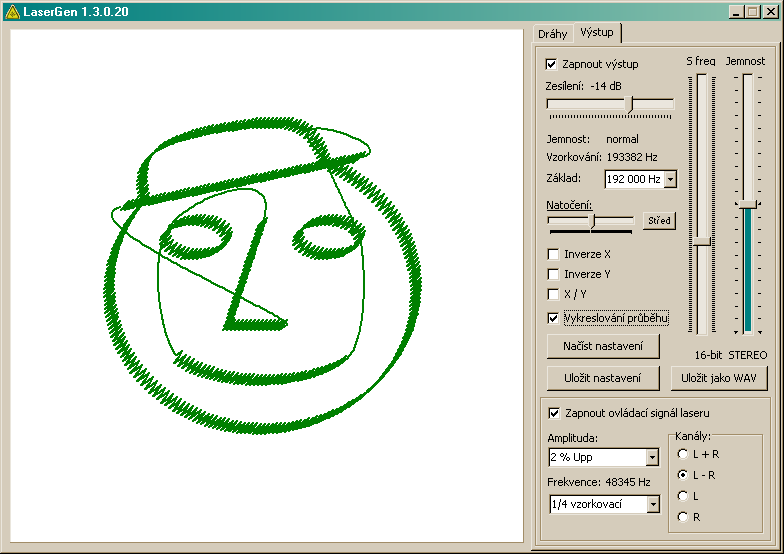
Generátor signálu
Do režimu generátoru se přepnete kliknutím na záložku "Výstup". Aktivujete-li volbu "Zapnout výstup", program začne okamžitě generovat X-Y signál vašeho obrazce a pošle jej na výstup zvukové karty. Neobjeví-li se na žádném výstupu zvukové karty žádný signál zkontrolujte si nastavení ovladačů hlasitosti případně přejděte z ovládacích panelů Windows na nastavení Zvuku a vyberte odpovídající zvukové zařízení pro přehrávání zvuku. Pakliže se ani poté na výstupu zvukové karty neobjeví X-Y signál LaserGenu, zkontrolujte ještě nastavení Zvuku pomocí diagnostického nástroje DirectX (dxdiag.exe).
Pomocí posuvníku "Zesílení" můžete nastavovat amplitudu výstupního signálu, jinak řečeno také velikost výchylek galv a tedy velikost promítaného obrazce. Posuvníkem "Natočení" měníte poměr zesílení levého a pravého výstupního kanálu zvukové karty, takže se změna jeví jako natočení obrazce kolem svislé nebo vodorovné osy v rovině obrazce. Tlačítkem "Střed" dosáhnete vyrovnání zesílení obou kanálů.
Dále na panelu výstupu nastavujete základní vzorkovací frekvenci signálu, kterou můžete ještě doladit posuvníkem označeným nápisem "S freq". Posuvníkem "Jemnost" můžete navíc ještě snižovat a zvyšovat celkový počet vzorků obrazce. Všemi zde jmenovanými ovládacími prvky ovlivňujete čas jedné periody obrazce což je velice důležitý parametr, udávající počet vykreslení celého obrazce za sekundu.
Obrazec můžete rovněž převracet podle osy X "Inverze X", podle osy Y "Inverze Y" a podle diagonály "X/Y". Abyste viděli jaký X-Y signál jde na zvukovou kartu, můžete si aktivovat funkci "Vykreslování průběhu".
Nastavení modulovaného signálu pro ovládání/přerušování paprsku laseru provádíte ve spodní části panelu. Generování modulovaného signálu aktivujete zatržítkem "Zapnout ovládací signál laseru". Amplitudu tohoto modulovaného signálu volíte v procentech maximálního výstupního napětí Upp výstupu zvukové karty a frekvence modulovaného signálu se odvíjí od frekvence vzorkování. Čím vyšší použijete základní frekvenci, tím větší počet dělení vám bude nabídnut. Na panelu "Kanály" můžete potom vybrat, na které kanály stereo výstupu má být tento signál namodulován.
Nastavení jednotlivých ovládacích prvků generátoru si můžete také uložit do souboru "Uložit nastavení" a kdykoliv později si toto nastavení můžete ze stejného souboru obnovit "Načíst nastavení". Můžete si tak například vytvořit několik předvoleb nastavení pro různé režimy provozu projektoru či různé typy obrazců.
Vygenerovaný X-Y signál můžete také uložit do zvukového souboru WAV, který lze přehrávat pomocí zvukových přehrávačů. Tato funkce slouží především pro tvorbu animací, kdy si vygenerujete řadu podobných obrazců (snímků animace), uložíte je do souborů WAV, vytvoříte z nich playlist a cyklickým přehráváním tohoto playlistu můžete vytvářet slušnou pohyblivou laserovou show.
|